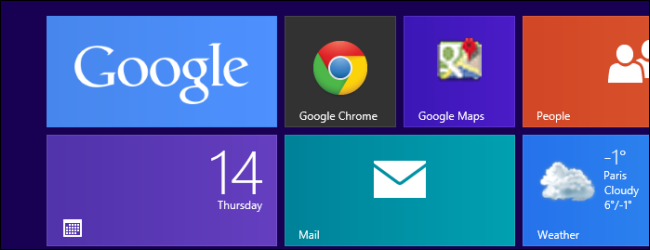آموزش یکپارچه سازی و مرتب سازی اپلیکیشن های گوگل در ویندوز ۸
اساس طراحی و برنامه نویسی ویندوز ۸ پشتیبانی و ارائه هرچه بهتر خدمات اینترنتی و سایت های اینترنتی می باشد.کمپانی عظیم مایکروسافت تصمیم گرفت در این نسخه ویندوز ، پایه کار خود را بر مبنای ارائه و پشتیبانی هرچه بهتر خدمات وب سرویس هایی که از خود کمپانی مایکروسافت تغذیه می شوند و نشات می گیرند قرار دهد . وب سرویس هایی چون بینگ ، اینترنت اکسپلورر و Outlook.com ! البته این تصمیم تنها مختص و محدود به خدمات کمپانی مایکروسافت نشد و در طی تصمیمات آن ها ، سرویس های سایت گوگل ( می شود گفت تمامی سرویس های حال حاضر سایت گوگل ) نظیر ؛ جی میل ؛ جستجو گر قدرتمند گوگل ؛ مرورگر گوگل کروم و سایر امکانات ریز و درشت گوگل نیز توسط ویندوز ۸ پشتیبانی می شود.به طور کلی باید گفت که در ویندوز ۸ تصمیم بر این داشته شده است که یکپارچه سازی ابزار گوگل انجام گیرد و پشتیبانی از ابزار های گوگل به صورت جامع انجام گیرد نه به حالت محدود و ناقص.گوگل هیچ برنامه مدرن و پیشرفته ای که با ویندوز ۸ سازگار نباشد را تولید نکرده است ( هیچ تصمیمی هم برای ساخت چنین اپلیکیشن هایی ندارد! ).سرویس مهم و کاربردی گوگل ، که ویندوز ۸ آن را به خوبی حمایت می کند جی میل است اما متاسفانه قسمت تماس ها (contact) و تقویم همگام سازی (calendar sync) از ماه جولای به کار خود پایان می دهد و دیگر قابل دسترس نیست!
» موتور جستجو گوگل :
شاید شما هم مثل اغلب کاربران حرفه ای که با ویندوز ۸ سروکار دارند ؛ به یک باکس گرافیکی ( کاشی ) که موتور جستجو گوگل درون آن است ؛ در ویندوز ۸ خود ، نیاز داشته باشید .شما باید برنامه جستجو گوگل (Google Search app) را از سایت فروشگاه ویندوز (Windows Store) دریافت کرده و بر روی ویندوز ۸ خودتان نصب نمایید.خبرها حکایت می کند که این برنامه طراحی شده است تا با هم نوع خود رقابت کند ! بله هم نوع خود ! موتور جستجو بینگ که مربوط به کمپانی مایکروسافت می باشد نیز بر روی ویندوز ۸ همچنین برنامه جستجویی را طراحی کرده است که از موتور جستجو بینگ قدرت می گیرد.
به خاطر داشته باشید که اگر مرورگر مورد استفاده شما در ویندوز ۸ ؛ مرورگر اینترنت اکسپلورر می باشد ، می توانید جستجوی پیش فرض این مرور گر را تغییر دهید و موتور جستجو گوگل را جایگزین آن نمایید.برای انجام این کار ، توجه داشته باشید که این تغییر فقط از نسخه دسکتاپ اینترنت اکسپلورر (desktop version of Internet Explorer) در دسترس است .
» مرورگر گوگل کروم :
گوگل یک نسخه از مرورگر گوگل کروم ؛ منحصر و مختص به ویندوز ۸ را ارائه داده است.اگر شما این نسخه از گوگل کروم را دریافت کرده اید و بر روی ویندوز ۸ خود نصب کرده اید و آن را به عنوان مرورگر پیش فرض خود قرار داده اید ؛ شما به راحتی قادر خواهید بود تا از نسخه مدرن مرورگر گوگل کروم در محیط ویندوز ۸ بهره ببرید .این نسخه از گوگل کروم ؛به شما اجازه می دهد تا همگام سازی بوک مارک های حساب کاربری شما در گوگل را به سادگی انجام دهید و از سایر امکانات گوگل با سرعت بیشتر بهره ببرید.در این نسخه شما می توانید به انتخاب خود ؛ به دلخواه هرکدام از دو حالت موجود در گوگل کروم را انتخاب نمایید.این نسخه حاوی دو حالت دسکتاپ و ویندوز ۸ است (desktop mode and Windows 8 mode).برای انتخاب هرکدام از این حالت ها کافیست ، همانند تصویر زیر از منوی مرورگر گوگل کروم ؛ گزینه Relaunch Chrome option را انتخاب نمایید.
یک نکته بسیار مهم این است که ؛ به خاطر داشته باشید که مرورگر گوگل کروم بر روی ویندوز آر تی (Windows RT) قابل اجرا نیست! طبق سیاست های کمپانی مایکروسافت ؛ اجرا شدن هرگونه مرورگر دیگر به جز مرورگر اصلی ویندوز آر تی ؛ ممنوع است و هیچ کدام از مرورگرهای دیگر مانند مرورگر گوگل کروم بر روی این ویندوز اجرا نمی شود.این قانون بیانگر این است که متاسفانه یا خوشبختانه ! کاربران ویندوز آر تی اجبارا بایستی برای وب گردی های خود و دسترسی به خدمات گوگل نظیر جی میل و تقویم گوگل ، از مرورگر اصلی نصب شده بر روی ویندوز آر تی که همان اینترنت اکسپلورر می باشد استفاده نمایند.البته ، اپلیکشین ایمیل مخصوص ویندوز۸ (Mail app) ؛ از اکانت های جی میل به خوبی پشتیبانی می کند.با این اپلیکیشن شما قادر خواهید بود تا ایمیل های جدید خود را دریافت کرده و به آسانی بخوانید و به آسانی نیز برای دیگران ایمیل بفرستید.
» جی میل ؛ مخاطبین ؛ تقویم :
این اپلیکیشن هم می تواند داخل یک جعبه گرافیکی (کاشی) قرار گیرد.شما برای اینکه حساب کاربری گوگل خود را در اپلیکیشن ایمیل ویندوز وارد نمایید بایستی ابتدا برنامه “Mail app” را اجرا نمایید و پس از اجرای آن ، از روی کیبردتان کلید ویندوز (Windows Key) و کلید ” I” را فشار دهید. (Windows Key + I)
حالا برای شما صفحه تنظیمات باز می شود که شما باید “Accounts” را انتخاب نمایید.
از منوی باز شده ؛ “Google account” را انتخاب کنید و نام کاربری حساب خود به همراه کلمه عبور را وارد نمایید.
البته شنیده ها حاکی از این است که کم کم روابط کمپانی مایکروسافت و گوگل رو به تاریکی می رود و در حالی که شما از این امکانات خوب و قوی ویندوز ۸ مایکروسافت که به راحتی ، اپلیکیشن ها و ابزار های کاربردی گوگل را پشتیبانی می کند لذت می برید ، طی تصمیماتی که از جانب گوگل اتخاذ شده است روابط این دو کمپانی مطرح روز دنیا رو به سردی می رود و حتی طی آخرین اخبار درز کرده ، گوگل می خواهد “Microsoft Exchange ActiveSync” را که به رایگان در اختیار شرکت مایکروسافت قرار داده بود را حذف کند و تبادلات خود با مایکروسافت را به حداقل برساند.” Microsoft Exchange ActiveSync” که به اختصار (EAS) نیز گفته می شود ، طبق شنیده هایی از تاریخ سی و یکم ماه جولای ۲۰۱۳ میلادی غیر فعال خواهد شد.این بدین معناست که شما برای این که به سرویس جی میل خود دسترسی داشته باشید ، یابد از “IMAP” واقع شده در قسمت اپلیکیشن ایمیل (Mail app) ویندوز استفاده نمایید.ولی اگر بخواهیم واقع بینانه به این مسئله نگاه کنیم ، باید اظهار کنیم که قسمت مخاطبین (Contacts) و تقویم (calendars) به طور قطع یقین در دسترس نخواهد بود تا زمانی که کمپانی مایکروسافت از استاندارد های CalDAV و CardDAV حمایت و پشتیبانی نکند.
» نحوه پین (الصاق) کردن :
برنامه های کاربردی گوگل را می توان مرتب کرد و پکپارچه ساخت ! یکی از متداول ترین راه های مرتب سازی و یکپارچه سازی نرم افزارها در ویندوز ۸ ، پین کردن یا به اصطلاح چسباندن و الصاق کردن آن برنامه به صفحه شروع (start screen) ویندوز ۸ است.در ویندوز ۸ ، شما به راحتی می توانید شورت کات هایی از وب سایت ها را در صفحه شروع ویندوز ۸ الصاق و پین نمایید.به عنوان مثال شورت کات گوگل درایو (Google Drive) یا گوگل مپ (Google Maps) را در صفحه شروع ویندوز ۸ خود پین نمایید تا راحت تر و سریع تر به آن دسترسی داشته باشد.حال تصور کنید که می خواهیم مرورگر گوگل کروم را در صفحه شروع ویندوز ۸ پین کنیم! ابتدا باید منوی مرورگر گوگل کروم را باز نمایید ، به قسمت ابزار (Tools) مراجعه نمایید ، و روی (Create Application Shortcuts) کیلیک نمایید. مشاهده می کنید که بر روی دسکتاپ شما یک شورت کات از مرورگر گوگل کروم دیده می شود.بر روی شورت راست کیلیک کنید و گزینه ” Pin to Start” را انتخاب کنید. ( همانند تصویر زیر )
البته باید گفت که ، پین کردن صفحات وب سایت بر روی صفحه شروع ویندوز ۸ ، با استفاده از مرورگر اینترنت اکسپلورر پیشرفته و مدرن که بر روی این نسخه از ویندوز به طور پیش فرض نصب می باشد به مراتب آسان تر و سریع تر است.
همچنین گفتنی است که تمامی اپلیکیشن های استاندارد گوگل (نظیر Google Drive, Google Earth, Picasa و غیره …) به طور معمول بر روی دسکتاپ ویندوز ۸ پین شده و اجرا می شوند ؛ ولی تنها ویندوز آر تی است که همان طور که در سطرهای بالاتر به آن اشاره شد ، اجازه اجرا شدن مرورگر های دیگری به جز مرورگر اصلی ویندوز را نمی دهد.
مطالب مشابه :
آموزش ساخت جیمیل در گوگل
آموزش ساخت جیمیل در گوگل می شودكه برای ایمیل خود،تاریخچه گوگل را سازی آب در
آموزش یکپارچه سازی و مرتب سازی اپلیکیشن های گوگل در ویندوز ۸
های گوگل در یکپارچه سازی ابزار گوگل انجام واقع شده در قسمت اپلیکیشن ایمیل
ساختن یک آدرس ایمیل در Gmail
ساختن یک آدرس ایمیل در Gmail . ( اگر به دلیلی رمز ایمیل خود را فراموش کنیم به گوگل این موضوع را
ساخت ایمیل یاهو صد در صد تست شده (بعد از تحریم)
ساخت ایمیل یاهو صد در صد پیامک که حاوی کد فعال سازی است به نرم افزار گوگل کروم
برچسب :
ایمیل سازی در گوگل